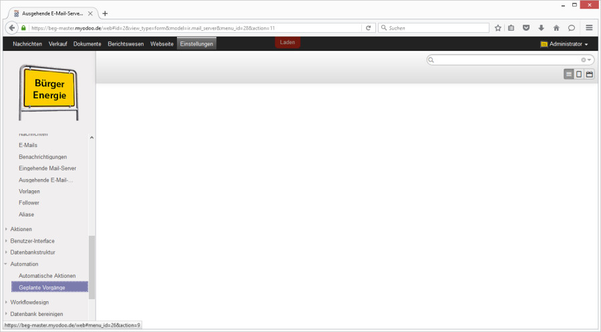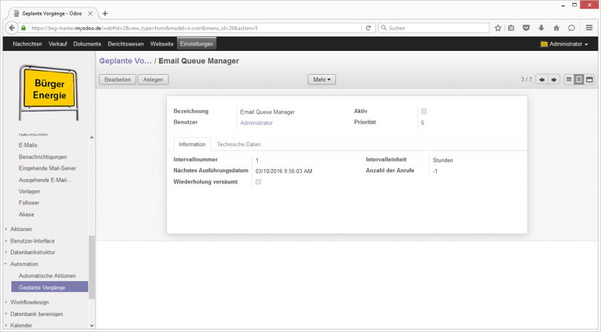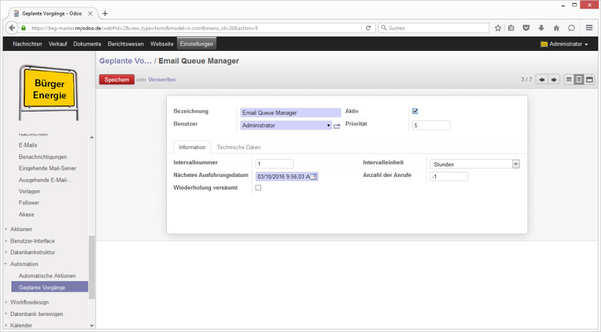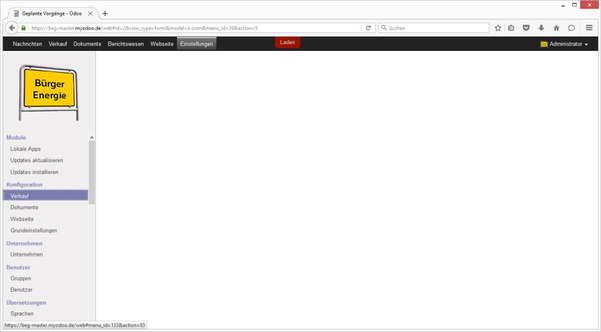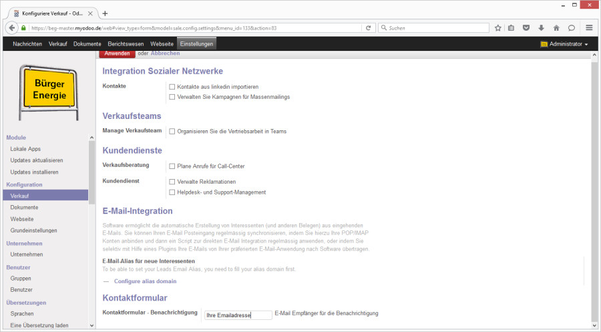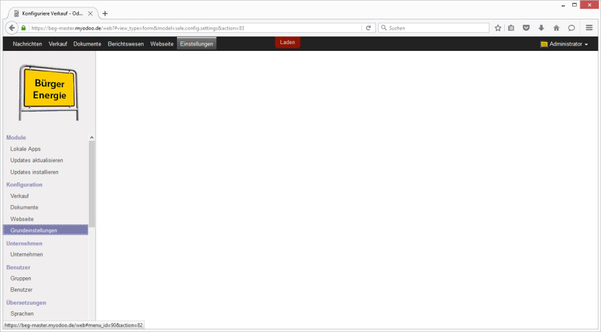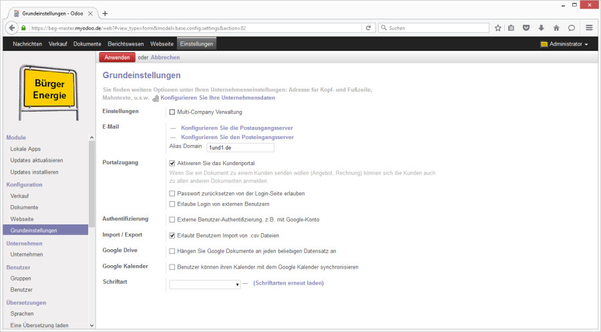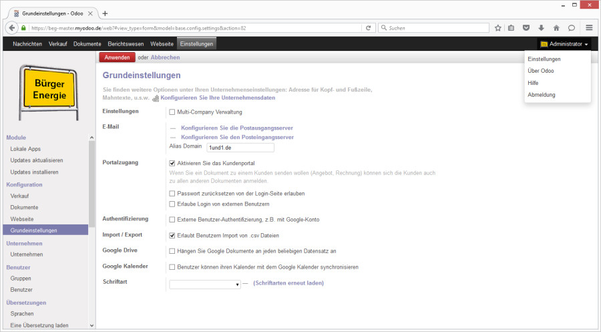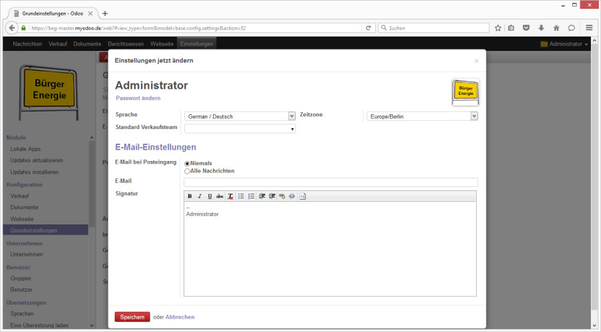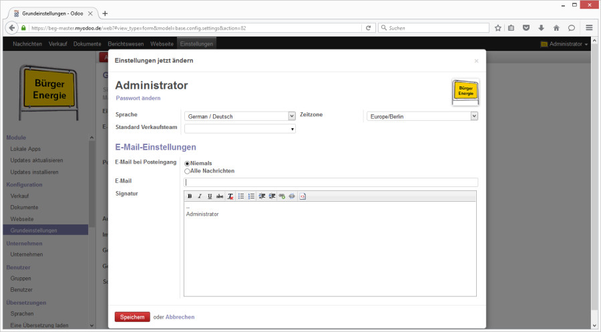...
Klicken Sie auf den Hyperlink Automation.
Klicken Sie auf den Hyperlink Geplante Vorgänge.
Klicken Sie auf das Eingabefeld Email Queue Manager.
Klicken Sie auf die Schaltfläche Bearbeiten.
1. Klicken Sie auf das Kontrollkästchen Aktiv.
2. Klicken Sie auf die Schaltfläche Speichern.
Klicken Sie auf den Hyperlink Verkauf.
1. Füllen Sie das Feld E-Mail-Benachrichtigung für Empfänger mit Ihrer entsprechenden Mailadresse aus. Beispiel: beispiel@1und1.de.
2. Klicken Sie auf die Schaltfläche Anwenden.
Klicken Sie auf den Hyperlink Grundeinstellungen.
1. Füllen Sie das Feld Alias Domain aus. ACHTUNG: Diese Alias Domain muss der Domain der eingetragenenen Emailadresse für die Benachrichtigung
und der Mailadresse des Administrators
entsprechen. Zum Beispiel: 1und1.de.
2. Klicken Sie auf die Schaltfläche Anwenden.
3. Klicken Sie auf den Hyperlink Administrator.
Klicken Sie auf den Hyperlink Einstellungen.
Klicken Sie auf das Eingabefeld E-Mail.
1. Füllen Sie das Feld aus (Beispiel: beispiel@1und1.de). Die Emailadresse des Administrators entspricht der Emailadresse, welche Sie auch in den Ausgehenden Emailservern eingetragen haben (z.B Ihre 1&1 Mailadresse).
2. Klicken Sie auf die Schaltfläche Speichern.
| Info |
|---|